WIN最简单的重新分区工具
最好用的win10分区软件

最好用的win10分区软件
最近微软又给大家带来了新的惊喜,那就是众人期待已久的win10 ,终于发布了。
小伙伴们肯定都迫不及待的想一睹为快。
随着电脑系统跟新趋势,win10的市场占有率会越来越大。
久而久之,由于磁盘分区的一些问题,win10分区软件会越来越被更多的朋友们需求。
伴随你在安装了系统,使用久了之后,对win10分区不满意怎么办?简单易用的win10分区软件:分区助手来帮您实现。
分区助手这款win10分区软件同时也支持多个操作系统包括Windows 10/7/2000/XP/8/8.1和Vista,也支持Win2003, Win2008,SBS 2011, Win2012等服务器系统,包括它们的32位和64位。
并囊括了:调整分区大小,移动分区位置,复制分区、磁盘, 迁移系统到固态硬盘(SSD),合并与拆分分区等30多种人性化实用功能。
部分操作也是十分简单,几乎都是一键式操作即可。
例如:当您觉得电脑里面某个分区储存空间很小不够用,而另外一个分区却空间相对饱和的时候,您就可以利用win10分区软件来进行调整分区大小具体操作可以参考教程“怎么调整磁盘分区大小”。
也有的朋友觉得系统安装在电脑C盘运作速度方面满足不了他们。
自己买的价格相对较高,读写速度极快的SSD固态硬盘就派上了用场,可以在win10分区软件上进行迁移系统到固态硬盘(SSD)。
win10分区软件——分区助手界面图:。
win10电脑硬盘怎么分区

win10电脑硬盘怎么分区
电脑硬盘的分区有很多种,其中就是系统安装时的分区,但很多人并不知道怎么做。
为此店铺为大家整理推荐了相关的知识,希望大家喜欢。
win10电脑硬盘分区的方法
Win10安装程序自带分区工具:
1、使用原版系统安装盘(非Ghost版)引导电脑
2、以未分区硬盘为例,选中未分配空间(SSD+HDD用户需要按照容量区分好目标硬盘),点击“新建”,如下图——
3、给出分区大小,单位MB,比如要想分30GB的区,就写上“30000”,如下图——
提醒:如果你的硬盘够大,系统分区可以在100GB以上;或者使用128GB或256GB左右大小的SSD作为系统分区,可以使用全容量,不必划分其他区域,数值不用变,但还是稍微分一下比较保险,哪怕就分两个区(系统单独一个区,软件、文件等单独一个区),万一系统出了无法挽回的问题需要格式化重装,也不至于让所有文件都跟着遭殃。
注意:使用GPT分区系统会要求创建MSR和EFI分区,默认为128MB和100MB,用于保留空间和存放引导程序等
4、同理按照上述方法划分其他区域,如果使用的是MBR分区方式,那么在此处最多只能分出4个主分区,但如果用GPT分区,数量就不限
分区后可以在此格式化,也可以直接点“下一步”,系统会自动格式化选中的系统分区;其他未格式化的分区可以在系统安装结束后手动格式化
在此处格式化会给出提示,在确认硬盘中并无文件,或者文件已备份的情况下点击“确定”开始格式化。
如何设置电脑的磁盘分区
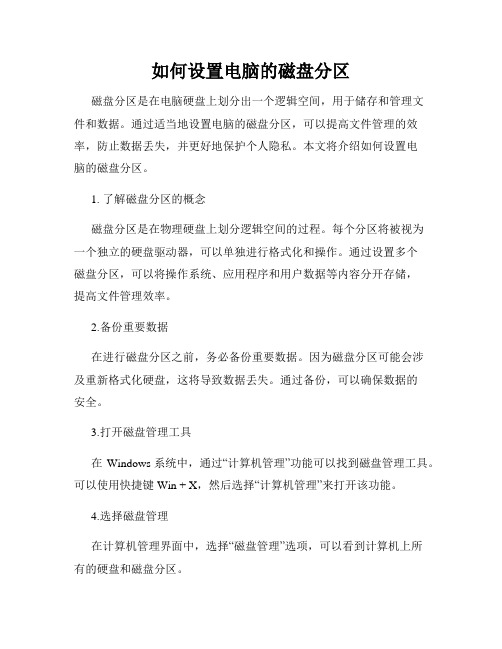
如何设置电脑的磁盘分区磁盘分区是在电脑硬盘上划分出一个逻辑空间,用于储存和管理文件和数据。
通过适当地设置电脑的磁盘分区,可以提高文件管理的效率,防止数据丢失,并更好地保护个人隐私。
本文将介绍如何设置电脑的磁盘分区。
1. 了解磁盘分区的概念磁盘分区是在物理硬盘上划分逻辑空间的过程。
每个分区将被视为一个独立的硬盘驱动器,可以单独进行格式化和操作。
通过设置多个磁盘分区,可以将操作系统、应用程序和用户数据等内容分开存储,提高文件管理效率。
2.备份重要数据在进行磁盘分区之前,务必备份重要数据。
因为磁盘分区可能会涉及重新格式化硬盘,这将导致数据丢失。
通过备份,可以确保数据的安全。
3.打开磁盘管理工具在Windows系统中,通过“计算机管理”功能可以找到磁盘管理工具。
可以使用快捷键Win + X,然后选择“计算机管理”来打开该功能。
4.选择磁盘管理在计算机管理界面中,选择“磁盘管理”选项,可以看到计算机上所有的硬盘和磁盘分区。
5.选择硬盘并缩减卷在磁盘管理界面中,选择要进行磁盘分区的硬盘。
右键点击该硬盘上的已有卷,选择“缩减卷”选项。
6.缩减磁盘空间在弹出的对话框中,输入要缩减的空间大小。
可以参考系统提供的最大可缩减空间,也可以根据需要自行调整。
然后点击“缩减”按钮。
7.未分配空间缩减磁盘空间后,会在已有卷的后面出现一个未分配空间。
这就是刚才缩减出来的空间,可以用来创建新的磁盘分区。
8.新建简单卷右键点击未分配空间,选择“新建简单卷”选项。
9.分配卷大小在新建简单卷的向导中,可以设置新卷的大小。
可以选择使用全部未分配空间,也可以手动设置分配卷的大小。
然后点击“下一步”。
10.选择驱动器号码或路径在新建简单卷的向导中,可以选择驱动器的号码或路径。
可以保留默认设置,也可以更改驱动器号码或路径。
然后点击“下一步”。
11.格式化新卷在新建简单卷的向导中,选择“文件系统”为NTFS,并在“卷标”中输入识别该磁盘分区的名称。
硬盘分区工具使用介绍

比如,E盘中有5GB数据,剩余空间有2GB;此时F盘有1GB数据,2GB剩余空间。在合并这两个分区时,就得选择“将F盘合并到E盘”,E盘有足够的空间存放F盘已有的数据,但F盘却无法存放E盘的数据。如果两个要合并的分区各自的剩余空间都没法存下对方的数据,则合并无法进行。此时可以先增大某个分区的剩余空间,然后再考虑合并。
6.格式化C分区
选择C分区---“Format”---弹出“Format Partition”对话框---选择“Partition Type”为FAT32---OK---Apply。
7.点击Apply---OK---重新启动。
(二)增大某个分区的容量(以增大C盘容量为例)
要增大C盘的容量,必须先缩小其他分区的容量,比如D、E、E等逻辑分区。
3.右击C盘---选择“Resize/Move”---弹出“Resize/ Move Partition-D”对话框, 在“Free Space After”(自由空间之后)栏内的数字由原来的XXX(也就是D盘的“Free Space Before”值)修改为“0”,保存设置后,由E盘和D盘划分出的空间最后都给了C盘。
4.Fdisk是Windows98启动盘自带的分区软件,只能在DOS下运行。分区速度最慢,不支持大硬盘分区,不支持NTFS格式。
在葛明阳研制的“超级急救盘”(2006/10/1版本)中,有上述4个分区工具软件的汉化版。尤其是Gdisk汉化版,不需输入参数,非常方便。可到[url=/][color=#0000ff][/color][/url]下载“超级急救盘”。
PM硬盘分区Windows版图解教程
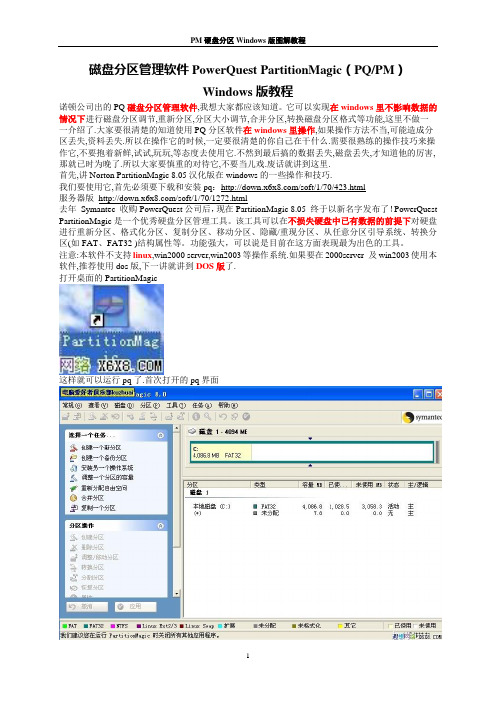
磁盘分区管理软件PowerQuest PartitionMagic(PQ/PM)Windows版教程诺顿公司出的PQ磁盘分区管理软件,我想大家都应该知道。
它可以实现在windows里不影响数据的情况下进行磁盘分区调节,重新分区,分区大小调节,合并分区,转换磁盘分区格式等功能,这里不做一一介绍了.大家要很清楚的知道使用PQ分区软件在windows里操作,如果操作方法不当,可能造成分区丢失,资料丢失.所以在操作它的时候,一定要很清楚的你自己在干什么.需要很熟练的操作技巧来操作它,不要抱着新鲜,试试,玩玩,等态度去使用它.不然到最后搞的数据丢失,磁盘丢失,才知道他的厉害,那就已时为晚了.所以大家要慎重的对待它,不要当儿戏.废话就讲到这里.首先,讲Norton PartitionMagic 8.05汉化版在windows的一些操作和技巧.我们要使用它,首先必须要下载和安装pq:/soft/1/70/423.html服务器版/soft/1/70/1272.html去年Symantec 收购PowerQuest公司后,现在PartitionMagic 8.05 终于以新名字发布了!PowerQuest PartitionMagic是一个优秀硬盘分区管理工具。
该工具可以在不损失硬盘中已有数据的前提下对硬盘进行重新分区、格式化分区、复制分区、移动分区、隐藏/重现分区、从任意分区引导系统、转换分区(如FAT、FAT32 )结构属性等。
功能强大,可以说是目前在这方面表现最为出色的工具。
注意:本软件不支持linux,win2000 server,win2003等操作系统.如果要在2000server 及win2003使用本软件,推荐使用dos版,下一讲就讲到DOS版了.打开桌面的PartitionMagic这样就可以运行pq了.首次打开的pq界面下面介绍里面pq里的一些功能.请看图片下面图片pq工具栏上的作用不做详细介绍,其实点某个分区右键这些功能都会出现.下面的pq快捷键使用也不介绍了,不推荐使用快捷键现在我们熟悉pq界面后,下面正式介绍pq的各功能.本教程讲解PQ在windows下(相对于DOS版)的操作.因为我们这里只有一个C盘,所以首先先讲从一个分区分割出一部分空间并创建新分区哦一.从一个分区中分割出一部分空间,创建新的分区1.选择要操作的盘符,这里我们选择C盘.鼠标右键,选择调整/移动分区(然后选择右边的快捷栏里的调整分区/移动分区或者是左边分区操作里的调整分区/移动分区这三种打开方法都可以,推荐是第一种.)请看图片选择调整分区/移动分区后将激活下面的图片要分出的大小=调整时输入的大小”,例如.显示的大小是4,086.8(M),我想分出1(G) 也就是1024(M),用4086(0.8可省略,如果不是要求很精确,只要算成1G=1024M,且去掉零头计算),这里去掉零头的意思就是把4086.8M当4000M来算,在把1G=1000M来计算,就可以容易算了.所以这里我们就用4000-1000=3000M,我们就在“新建容量”里输入3000切记先删除原来的数值4,086.8,不要再上面直接更改,因为显示的时候软件自动分了节,并保留一位小数,怕更改的时候出错,尽量在删除后输入,完成后点击确定.意思就是不要选中4,086.8,然后直接输入3000,而是先选中4,086.8,然后用删除键删除,在重新输入3000。
win7自带工具调整硬盘分区容量
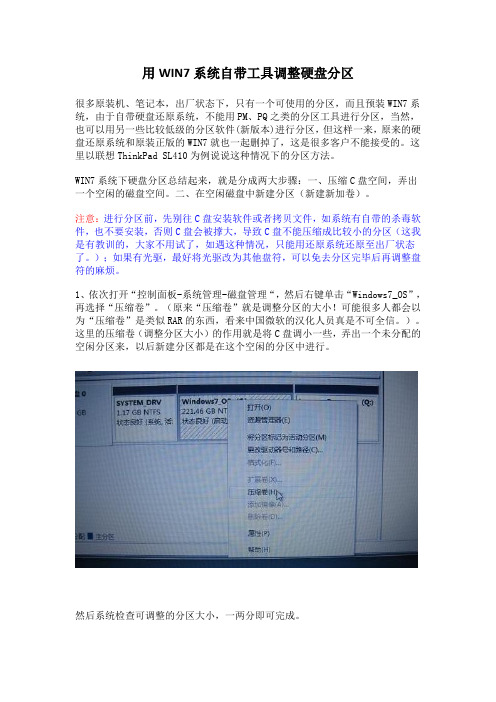
用WIN7系统自带工具调整硬盘分区很多原装机、笔记本,出厂状态下,只有一个可使用的分区,而且预装WIN7系统,由于自带硬盘还原系统,不能用PM、PQ之类的分区工具进行分区,当然,也可以用另一些比较低级的分区软件(新版本)进行分区,但这样一来,原来的硬盘还原系统和原装正版的WIN7就也一起删掉了,这是很多客户不能接受的。
这里以联想ThinkPad SL410为例说说这种情况下的分区方法。
WIN7系统下硬盘分区总结起来,就是分成两大步骤:一、压缩C盘空间,弄出一个空闲的磁盘空间。
二、在空闲磁盘中新建分区(新建新加卷)。
注意:进行分区前,先别往C盘安装软件或者拷贝文件,如系统有自带的杀毒软件,也不要安装,否则C盘会被撑大,导致C盘不能压缩成比较小的分区(这我是有教训的,大家不用试了,如遇这种情况,只能用还原系统还原至出厂状态了。
);如果有光驱,最好将光驱改为其他盘符,可以免去分区完毕后再调整盘符的麻烦。
1、依次打开“控制面板-系统管理-磁盘管理“,然后右键单击“Windows7_OS”,再选择“压缩卷”。
(原来“压缩卷”就是调整分区的大小!可能很多人都会以为“压缩卷”是类似RAR的东西,看来中国微软的汉化人员真是不可全信。
)。
这里的压缩卷(调整分区大小)的作用就是将C盘调小一些,弄出一个未分配的空闲分区来,以后新建分区都是在这个空闲的分区中进行。
然后系统检查可调整的分区大小,一两分即可完成。
2、之后系统显示C盘的大小信息,单位是M,这时就可以调整C盘大小了,红色框起来的就是现在C硬的大小,如果你想将C盘调整到40G就用,那么226773-40*1024=185813,在“输入压缩空间量”输入185813,可以看到注意到“压缩后总计大小”为40960(又是压缩,昏!),就是40G大小。
点压缩按钮,调整完成!然后磁盘就多可出了一个未分配的空闲分区,新建分区就是在这未分配的空闲分区进行。
接下来就是新建分区了,想新建多少个分区就重复下面的操作多少次,当然前提是计算要好分区大小。
Windows XP 自带分区工具的使用办法

当大家拿到一只刚低级格式化好的硬盘以后,第一步工作就是必须对这块硬盘进行分区,之后才能进行高级格式化并进一步安装操作系统。
然而在用FDISK进行硬盘的分区操作时,满屏幕的英文、复杂的操作却会令一些计算机用户感到无所适从,难以下手。
不得不请计算机老鸟帮忙。
贴上人情不说,赔上时间也让人痛心。
其实,对硬盘的分区操作完万能轻松地在视窗系统操作系统的中文界面进行,你完全有能力进行DIY。
唯一的条件只是你或你的网友有一台安装有视窗系统 XP操作系统的计算机可供你使用。
闲话少叙,且看我以所装的Win 2003操作系统为例慢慢道来:
将要分区的的硬盘设置好主从盘,然后接到那台安装有Win XP或Win 2003操作系统的计算机中。
开机,如果你的主从盘设置正确的话,系统自检即会检测到该硬盘。
1.右键我的电脑-管理,当你点管理时, 弹出个计算机管理对话框,单击磁盘管理
2.鼠标右键点击你要分区的盘符,我这里就是G盘了.弹出一个菜单栏.选择"删除逻辑驱动器",之后会弹出个对话框,选择"是".之后右键可用空间,选择新建逻辑驱动器,请看下图:
3.之后下一步,默认的设置就可以,当你到指定分区大小的时候,下面输入磁盘的空间大小值就可以了, 比例是:1000 =1G;
4.这步骤是指派盘符,选择下拉框,选择一个盘符即可,注意不要选择已有的盘符,最好不用E 这个盘符,因为这个是CD驱动的盘符.之后按下一步
5.把快速格式化选择上.之后点击下一步,完成.这样就大功告成了,下面显示正在格式化分区,也就2分钟左右就好了.
6.现在大家已经分出一个盘了,如果想分出几个盘,你就分几个盘哦,但是注意你的可用空间大小得够用哦.。
win7下最好的磁盘分区管理工具Acronis Disk Director Suite v10_0_2160『Windows7

郑重提示:本软件能在 WIN7 下运行,因为我 装的就是 WIN7.很多人提出能扩充 C 盘不, 回答是可以的.
[ 此帖被 lovetcbw 在 2010-08-22 10:34 重新编辑 ]
顶端 回复 引用 举报
下载地址:/driver/Acronis_Disk_Dire ctor_Suite.htm
(本人举手向毛主席发誓:绝对没半点打广告的嫌疑,由于文 件有 70 兆大小,只有发下载链接了)
进入下载页面后点这个下载软件:(现在那些网站,下个软件 一不小心就要中招,所以我截图下来给大家看)
8 发表于: 2010-07-04 10:14 只看该作者 | 小 中 大
支持楼主。谢谢了,,,,,,,,,,,,
顶端 回复 引用 举报
9 发表于: 2010-07-04 10:35 只看该作者 | 小 中 大
本人收藏的有 2169,虽然 E 文的,但还可以用吧!
作者资料
发送短消息 精华: 0 发帖: 537 威望: 0 点 金币: 286 枚 股份: 146 股 好评度: 0 点 注册时间: 2007-11-23
演示版身份的语句。
这个汉化版来自大胡子,只是他在安装包的 制作上出现了些问题,导致这个版本的汉化 根本没法使用。 针对这个我做了修正。 安装完毕后重启系统,使用汉化文件夹内的 主程序文件覆盖原文件,完成汉化。 内附注册机! 文件名: Acronis.Disk.Director.Suite.v10.0. 2160.by.ANimal!.rar
选择你要浏览的版块
软件下载
『精品软件收集』 『Windows7』 『Windows XP』 『智能手机讨论区』
- 1、下载文档前请自行甄别文档内容的完整性,平台不提供额外的编辑、内容补充、找答案等附加服务。
- 2、"仅部分预览"的文档,不可在线预览部分如存在完整性等问题,可反馈申请退款(可完整预览的文档不适用该条件!)。
- 3、如文档侵犯您的权益,请联系客服反馈,我们会尽快为您处理(人工客服工作时间:9:00-18:30)。
使用Vista/windows 7自带分区工具实现磁盘大小重新划分(无损数据)
在使用电脑时,有时会感觉当前硬盘分区不合理,例如以前使用XP系统,只需10G左右的磁盘空间就够了,而后安装Vista或者windows 7,则需要20G左右的空间,如果C盘过小,则会影响windows 7和Vista的正常运行,诸如分区魔法师(PQ)的软件不能与Vista/windows 7兼容,我们完全可以使用Vista/windows 7自带的分区工具,实现无损数据而对磁盘重新分区!下面虾虾就为朋友们介绍详细的分区方法(在Vista系统下操作,在windows 7下完全适用)
以下只是一个例子,我们在例子中将会看到如何释放C盘的空间并从释放的空间来创建两个新分区。
为了让最终的三个硬盘分区使用连续的C、D、E的盘符,例子中还会介绍如何在磁盘管理中修改盘符。
希望朋友们举一反三,顺利实现磁盘分区。
在分区中谨记不要关闭计算机!
【一】启动磁盘管理
1、在开始菜单中,右键点击『计算机』,在弹出的菜单中点击『管理』。
如出现用户帐户控制窗口,点击『继续』。
2、在打开的计算机管理窗口的左侧,鼠标左键单击选中『磁盘管理』。
【二】缩小Vista系统分区C:,释放硬盘空间以创建新分区
8、右键点击OS(C:)所在的方块区域,并在弹出菜单中左键单击『压缩卷』。
等待系统完成查询可用压缩空间。
9、输入准备想要释放出的硬盘空间的大小后,点击『压缩』。
★Vista磁盘管理压缩卷功能有以下几点限制:
1、只能释放硬盘分区后部的空间。
2、因为NTFS分区中部存在MFT保留区域,所以最大只能释放出一个分区不到一半的容量。
3、和分区魔术师等软件不同,这里能够设置的是想要释放出的硬盘空间。
【三】创建新分区
10、鼠标右键点击前面操作得到的未分配空间,在弹出菜单中左键单击『新建简单卷』。
11、出现新建简单卷向导界面后,点击『下一步』。
12、根据需要输入想要创建分区的大小,点击『下一步』。
13、然后继续点击『下一步』。
14、根据需要设置卷标并选中『执行快速格式化』,再点击『下一步』。
15、点击『完成』。
16、待新建分区的状态变为『状态良好』之后,『刷新』一下以防止后面出现一些奇怪的问题。
★切记每创建一个新分区之后,都要在『操作』菜单中进行一次『刷新』的操作。
17、重复前面的操作,根据需要继续创建分区。
18、全部完成后关闭计算机管理的窗口即可。
在以上步骤中,如果存在可有空间,我们可以也将鼠标放在其他磁盘上,鼠标右键,选择扩展卷,来增加磁盘空间!(当然扩展空间的大小不能超过可用空间的大小)
朋友们也可以使用推荐磁盘分区管理工具Acronis Disk Director Suite 10.0(有效注册码+汉化补丁)进行磁盘空间的重新划分!
通过这个例子你学会了使用vista/windows 7磁盘管理器为硬盘分区了吗?只需实践一次,你就能轻松掌握哦!^_^。
